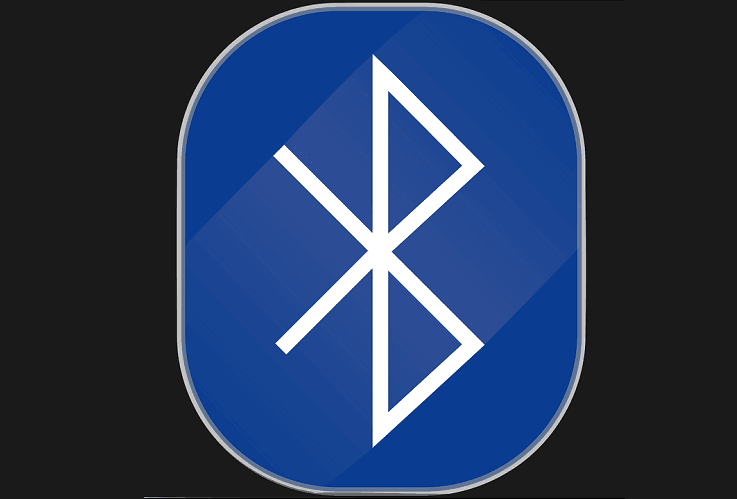
Це програмне забезпечення буде виправляти поширені помилки комп'ютера, захищати вас від втрати файлів, шкідливого програмного забезпечення, відмови обладнання та оптимізувати ваш ПК для максимальної продуктивності. Вирішіть проблеми з ПК та видаліть віруси зараз за 3 простих кроки:
- Завантажте інструмент відновлення ПК Restoro що поставляється із запатентованими технологіями (патент доступний тут).
- Клацніть Почніть сканування знайти проблеми з Windows, які можуть спричинити проблеми з ПК.
- Клацніть Відремонтувати все щоб виправити проблеми, що впливають на безпеку та продуктивність вашого комп’ютера
- Restoro завантажив 0 читачів цього місяця.
Bluetooth не розпізнається після оновлення деяких користувачів BootCamp до Windows 10, 8.1. Прочитайте цей посібник, щоб дізнатись, як виправити цю проблему.
Оновлення Windows 10, 8.1 часто викликає багато проблем у тих, хто використовує BootCamp для запуску на своєму ОС Mac пристроїв. Ті, хто купив
наприкінці 2013 року ноутбуки Retina MacBook здаються найбільш викритими, і деякі з них вкрай потребують Підтримка BootCamp у Windows 8.1. Зараз є ще одна проблема, пов’язана з Windows 8.1, яку ми виявили на форумах підтримки Apple - Bluetoth або не розпізнано, або його не можна ввімкнути.Це дуже неприємна проблема, оскільки вона не знайде і не з’єднає ваш пристрій Bluetooth, наприклад, клавіатуру чи динамік. Для деяких користувачів виправлення проблеми Bluetooth у Windows 8.1 було дуже простим, оскільки один із них повідомляє:
Після оновлення Windows до 8.1 в Bootcamp мені довелося видалити драйвер MotioninJoy, щоб розпізнати Bluetooth.
І ось повне пояснення:
Нарешті я зрозумів, як змусити комп’ютер розпізнати драйвер Bluetooth у Windows 8 та 8.1!!! З якоїсь причини драйвер MotionInJoy, який я встановив деякий час тому, змусив драйвер Bluetooth зникнути. Що потрібно зробити, це зайти в Диспетчер пристроїв (Налаштування / Панель керування / Диспетчер пристроїв). Внизу ваш додатковий драйвер гри повинен бути для MotionInJoy. Я просто видалив його, зачекав 1 хв і знову відкрив диспетчер пристроїв. Тоді драйвер Bluetooth був там, і я міг знову створити пару з клавіатурою!!! Зараз я пишу з цього
Вирішіть проблеми Bluetooth із BootCamp
Отже, ось кроки, необхідні для вирішення проблеми Bluetooth із BootCamp.
1. Видаліть драйвер ігор MotionInJoy
- Перейдіть до Диспетчера пристроїв (Налаштування / Панель керування / Диспетчер пристроїв)
- Знайдіть додатковий драйвер гри MotionInJoy внизу списку
- Видаліть його, почекайте кілька хвилин або перезапустіть систему
- Знову відкрийте Диспетчер пристроїв, і там повинен бути драйвер Bluetooth
2. Перевстановіть драйвери
Якщо проблема не зникає, спробуйте перевстановити драйвери Apple. Запустіть BootCamp зі сторони Mac, і ви побачите повідомлення із запрошенням завантажити нові драйвери Windows. Завантажте доступні драйвери. Тепер запустіть Windows і встановіть відповідні драйвери.
- ПОВ'ЯЗАНІ: Понад 60% користувачів Windows переходять на MacOS для більшої конфіденційності
3. Встановіть вбудований драйвер Bluetooth від Apple
Один користувач припустив, що встановлення вбудованого в Apple драйвера Bluetooth вирішило проблему. Ось такі кроки:
- Відкрийте Диспетчер пристроїв> перейдіть до піддерева Bluetooth Radios> клацніть правою кнопкою миші на «Apple Broadcom Built-in Bluetooth»> виберіть «Оновити програмне забезпечення драйвера»
- Перейдіть до розділу «Огляд програмного забезпечення драйверів на моєму комп’ютері»> Дозвольте мені вибрати зі списку драйверів пристроїв на моєму комп’ютері
- Тепер виберіть Apple Inc. для виробника та "Apple Built-in Bluetooth" для моделі> натисніть Далі
- Після встановлення драйвера ви побачите «Apple Built-in Bluetooth» та «Microsoft Bluetooth Enumerator», перелічені в розділі «Bluetooth Radios» у диспетчері пристроїв.
- Тепер ви зможете налаштувати свої пристрої Bluetooth.
Спробуйте виправити помилки та повідомте нас у розділі коментарів, якщо вони виконали цю роботу за вас.
Пов’язані історії для перевірки:
- Як виправити затримку клавіатури Bluetooth у Windows 10
- Як виправити відсутність звуку після підключення Bluetooth у Windows 10
- Як правильно подвійно завантажувати Windows 10 з іншою ОС
 Проблеми все ще виникають?Виправте їх за допомогою цього інструменту:
Проблеми все ще виникають?Виправте їх за допомогою цього інструменту:
- Завантажте цей інструмент відновлення ПК оцінено Чудово на TrustPilot.com (завантаження починається на цій сторінці).
- Клацніть Почніть сканування знайти проблеми з Windows, які можуть спричинити проблеми з ПК.
- Клацніть Відремонтувати все виправити проблеми із запатентованими технологіями (Ексклюзивна знижка для наших читачів).
Restoro завантажив 0 читачів цього місяця.


![Як виправити затримку звуку Bluetooth у Windows 11 [вирішено]](/f/0624ef6cab6bb60f7004a51aa10d5492.png?width=300&height=460)